Zur Erstellung einer benutzerdefinierten Ressourcen-Bibliothek ist folgendermaßen vorzugehen:
1)Erstellung eines Dateiordners und Benennung wie gewünscht.
2)Kopieren von Objektdateien (Dateitypen siehe Kapitel Arbeitsweise / Dateitypen) in diesen Ordner (beliebige Unterstruktur möglich).
3)Entweder Erstellung einer csv-Datei in diesem Ordner mit unten dargestelltem Aufbau (siehe Abbildung Beispiel Aufbau einer csv-Datei) oder Auswahl des in 1) erstellten Ordners im Menüpunkt Datei -> Erzeuge Verzeichnis-Datei für Ressourcen-Bibliothek (siehe Kapitel Benutzeroberfläche / Menüleiste / Datei).
4)Wiederhole 1) -3) für alle zu erstellenden Ressourcen-Bibliotheken (max. 10).
5)Unter Optionen -> Einstellungen -> Speicherorte -> Verzeichnisse für benutzerdefinierte Ressourcen-Bibliotheken nacheinander Pfade der erstellten Dateiordner einstellen (siehe Kapitel Benutzeroberfläche / Menüleiste / Optionen / Einstellungen / Speicherorte).
6)Schließen und Neustart ema.
7)Registerkarte "Objekte" -> Klick auf Schaltfläche Bibliotheks-Objekt hinzufügen
8)Erstellte Ressourcen-Bibliotheken sollten im Dialog Objekt aus Bibliothek laden sichtbar sein und darin enthaltene Objekte können nun verwendet werden (siehe Abbildung Darstellung der aus der csv-Datei gewonnenen Informationen in der Bibliothek).
iDie csv-Datei muss den Aufbau der Bibliothek, wie sie im ema Anwendung finden soll, enthalten. iDiese kann sich von der in Punkt 2) erstellten Dateistruktur unterscheiden. iDie in Punkt 3) automatisch erstellte csv-Datei sollte nachträglich hinsichtlich einzustellender Parameter und Bezeichnungen in verschiedenen Sprachen angepasst werden. |
Aufbau csv Datei:
Kopfzeile (Spalten-Bezeichner):
Resource_Path (UNIQUE IDENTIFIER);Entity_Name;Parameters;Version;default;de-DE
Erklärung der einzelnen Spalten-Bezeichner:
1)Resource_Path (UNIQUE IDENTIFIER) - relativer Pfad ab o.g. Dateiordner
2)Entity_Name - o3DObject bei 3D Objekt, oHuman bei Menschmodell bzw. leer bei Definition eines Bibliotheksordners
3)Parameters - Definition von Objekt-Parameter mittels folgender Syntax Parametername=Wert - gültige Parameternamen sind {pMass, pBBAdjustment, pHandPosture, pHandPercentage, pInstability, pBulkiness}. Als Trennzeichen zwischen Parametername-Wert-Paaren ist der senkrechte Strich "|" zu verwenden.
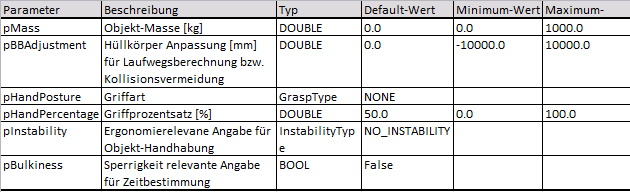
GraspType - gültige Werte sind (siehe Abbildung Griffarten)
▪NONE - keine Veränderung
▪RIGHT_HAND_CONTACT - Kontaktgriff / Handfläche
▪RIGHT_HAND_SPHERICAL - Umfassungsgriff / Zange (Kugel-Griff)
▪RIGHT_HAND_CYLINDRICAL - Umfassungsgriff / Zange (Zylinder-Griff)
▪RIGHT_HAND_THUMBUP - Daumendruck / Daumen hoch
▪RIGHT_HAND_THUMBONFOUR - Daumen auf 4 Finger
▪RIGHT_HAND_THUMBONSIDE - Daumen auf Zeigefinger-Seite
▪RIGHT_HAND_FINGER - Zeigefinger
▪RIGHT_HAND_PINCER - Pinzettengriff (Daumen auf Zeigefinger)
▪RIGHT_HAND_THUMBONTWO - Pinzettengriff (Daumen auf 2 Finger)
▪RIGHT_HAND_WRITING - Schreib-Griff
InstabilityType - gültige Werte sind (NO_INSTABILITY, INSTABILITY)
4)Version - Bibliotheks-Versionsnummer - dient nur als Information für den Nutzer
5)default - Name für Objekte in der Standard-Sprache (Default) in diesem Falle Englisch
6)de-DE - Language Culture Name bzw. Sprach-Einstellung für Benennung der Objekte in der Tabelle (in diesem Falle Deutsch - für Englisch ist en-US zu verwenden)
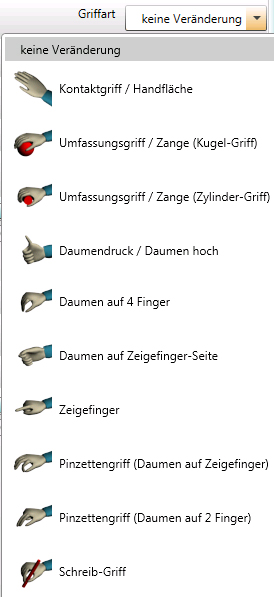
Abbildung 38: Griffarten
Beispiel Aufbau einer benutzerdefinierten Ressourcen-Bibliothek:
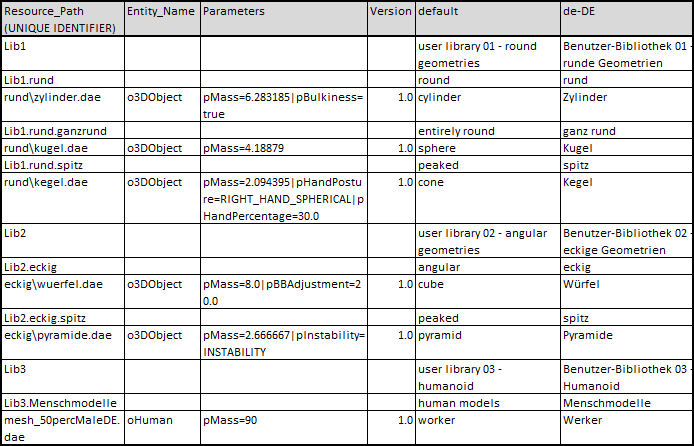
Abbildung 39: Beispiel Aufbau einer csv-Datei
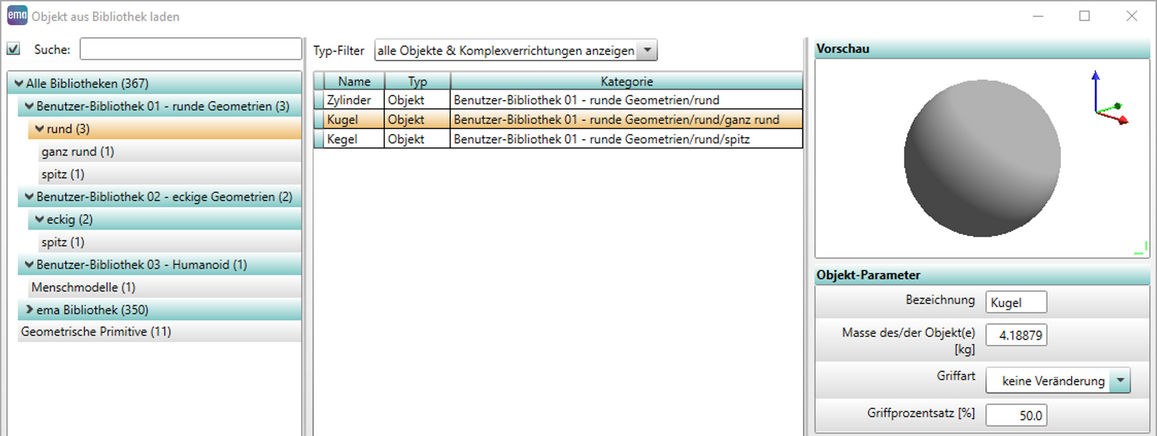
Abbildung 40: Darstellung der aus der csv-Datei gewonnenen Informationen in der Bibliothek